Table des matières
La liste des schémas comptables est disponible dans le menu Comptabilité après avoir choisi l’option [Schémas].
Pour ajouter un schéma comptable, cliquez sur le bouton [Ajouter aux documents] du groupe Liste. Ensuite, indiquez un type de documents auquel le schéma sera ajouté. Ceci entraînera l’affichage d’un formulaire du schéma comptable.
Le menu de la fenêtre comprend des boutons standards qui sont décrits dans l’article Boutons standards et des options suivantes :
- [Copier à partir de] – permet de faire une copie de données d’un autre schéma comptable. Après avoir sélectionné le bouton, le système ouvre la liste des schémas comptables qui permet d’indiquer un schéma dont les éléments doivent être copiés vers le schéma donné.
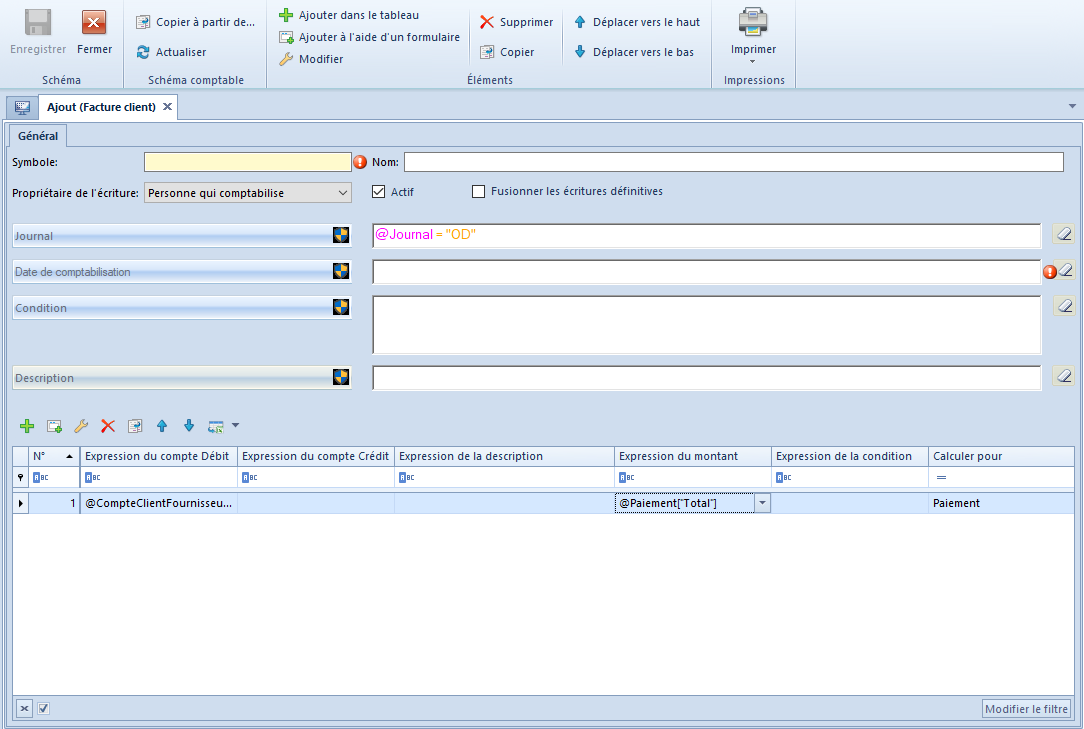
Le formulaire du schéma comptable se compose des éléments suivants :
Onglet Général
Symbole – champ obligatoire, symbole du schéma comptable
Nom – permet de saisir un nom du schéma comptable
Propriétaire de l’écriture – paramètre permettant de déterminer la méthode de définition du propriétaire de l’écriture comptable. Le choix de l’option :
- Personne qui comptabilise signifie que le centre en cours (de l’opérateur connecté) sera le propriétaire de l’écriture comptable générée.
- Propriétaire du document veut dire que le propriétaire du document comptabilisé sera le propriétaire de l’écriture comptable générée.
Journal – permet de sélectionner un journal où les écritures comptables générées à l’aide du schéma choisi seront enregistrées. Si vous cliquez sur le bouton [Journal], la liste déroulante avec les options suivantes apparaît : Requête SQL (permet de charger le journal à l’aide d’une requête SQL) et Insérer une valeur à partir du répertoire… → Journal (permet d’indiquer un journal à partir de la liste des journaux disponibles pour l’entreprise dans une période comptable donnée).
Date de comptabilisation – permet de spécifier la date avec laquelle le document sera comptabilisé. Un clic sur le bouton [Date de comptabilisation] fait afficher la liste des macros prédéfinies. La liste des macros disponibles dépend du type de document pour lequel vous créez le schéma.
La date de l’opération dans le schéma comptable correspond à la date de l’opération économique du document source. En cas de correctifs de documents commerciaux, vous pouvez vous servir de la macro @DateCorrectif.
La variable @DateOperation charge la date :
- de vente – pour les documents de vente
- d’achat – pour les documents d’achat
- de sortie/d’entrée – pour les documents d’entrepôt
Condition – Ce champ sert à saisir une condition supplémentaire que le document comptabilisé via le schéma devra remplir. Un clic sur le bouton [Condition] fait afficher la liste des macros prédéfinies. La liste des macros prédéfinies dépendra du type de document auquel le schéma sera ajouté.
Description – Ce champ sert à saisir une description supplémentaire qui sera transférée vers l’écriture comptable. Un clic sur le bouton [Description] fait afficher la liste des macros prédéfinies. La liste des macros prédéfinies dépendra du type de document auquel le schéma sera ajouté.
Actif – permet de bloquer la comptabilisation à l’aide d’un schéma donné. Le paramètre est décoché automatiquement lors de l’enregistrement du schéma qui contient des erreurs.
Fusionner les écritures définitives – le paramètre détermine si un schéma fusionnera les écritures définitives introduites au même compte comptable.
Vous pouvez ajouter un élément du schéma comptable :
- Dans le tableau
- À l’aide d’un formulaire
Ajouter un élément du schéma comptable dans le tableau
Pour ajouter un élément du schéma comptable dans le tableau, cliquez sur le bouton [Ajouter dans le tableau]. Le logiciel affiche sur la liste des éléments du schéma une ligne permettant de saisir les données.
Dans le tableau, il y a des colonnes : Nº, Expression du compte Débit, Expression du compte Crédit, Expression de la description, Expression du montant, Expression de la condition, Calculer pour. Quand vous sélectionnez la petite flèche du côté droit du champ, le système affiche une fenêtre dans laquelle vous pouvez saisir une expression adéquate.
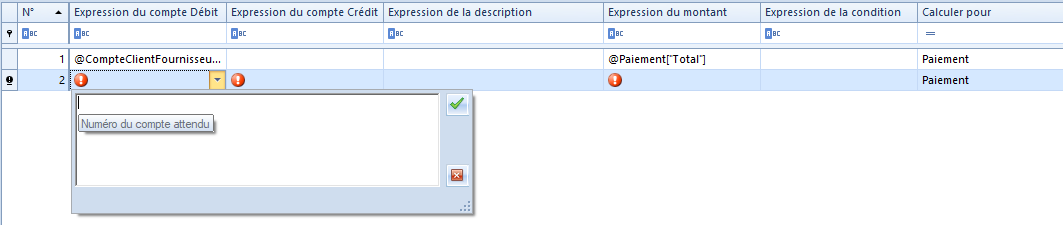
Les règlements et les lettrages s’effectuent correctement à condition que la construction des schémas comptables utilisés dans la comptabilisation des documents soit aussi correcte. L’élément du schéma comptable comptabilisant le montant du paiement sur le compte lettrable d’une entité joue un rôle primordial. Cet élément doit être basé sur le tableau Paiements. Il en résulte que dans le champ Calculer pour, l’option Paiements doit être sélectionnée et dans le champ Montant – l’option Paiement ou Créance client ou Dette fournisseur.
Il ne faut pas comptabiliser la valeur sur les comptes lettrables via l‘option d’en-tête (montant TTC). La comptabilisation basée sur l’en-tête ou via le passage manuel des écritures dans le brouillon peut provoquer l‘apparition de divergences entre les règlements et les lettrages. Des erreurs peuvent se produire à cause du manque de lettrage, malgré l’existence du règlement et à l’inverse, de l’impossibilité de faire le lettrage (le règlement), du calcul des montants incorrects des différences de taux de change.
En outre, si pour un document, vous passez une écriture dans le brouillon via un schéma comptable correct, il ne faut pas modifier manuellement l’élément de l’écriture brouillon assigné à un compte lettrable, par exemple, via la suppression de cet élément et sa réintroduction manuelle ou via la modification du montant du paiement.
Si le paiement non soumis au règlement est comptabilisé, le statut Non soumis au lettrage est défini sur l’écriture définitive avec un compte lettrable dans la section Lettrages.
Une fois le statut du paiement (soumis/non soumis au règlement) est modifié à partir de la liste des paiements, le statut de l’écriture définitive change automatiquement (Soumis au lettrage/Non soumis au lettrage).
Ajouter un élément du schéma comptable à l’aide d’un formulaire
Pour ajouter un élément du schéma à l’aide d’un formulaire, cliquez sur le bouton [Ajouter à l’aide d’un formulaire]. Un formulaire de l’élément du schéma comptable s’affichera.
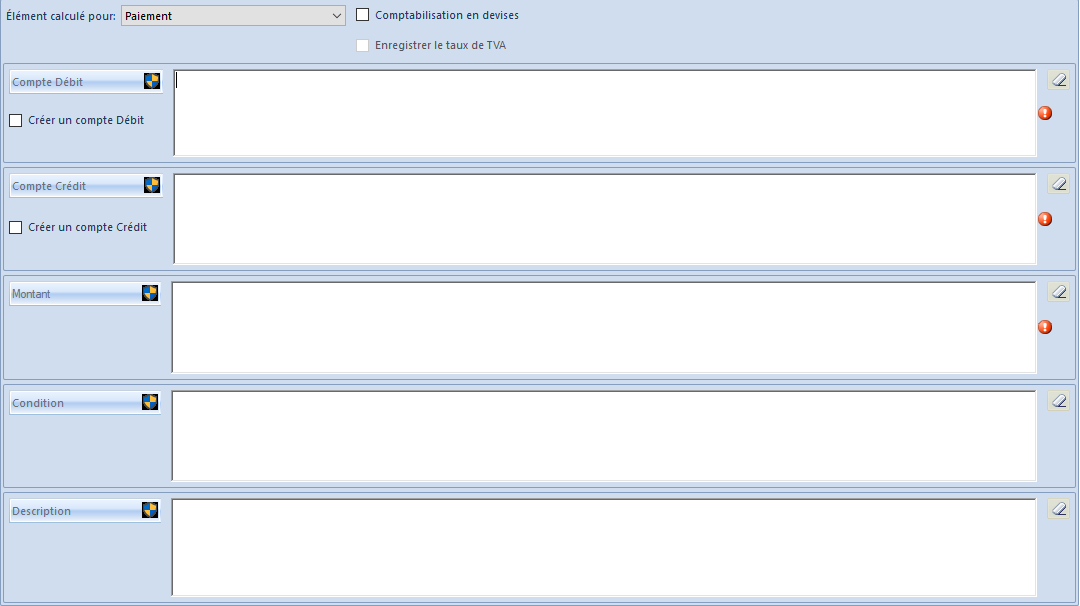
Le formulaire se compose des éléments suivants :
Élément calculé pour – ce paramètre prend des valeurs suivantes : Paiement, En-tête, Élément, Sous-élément, Description analytique. En fonction de la valeur choisie dans ce champ, les variables appropriées seront suggérées dans les champs suivants.
Comptabilisation en devises – une fois ce paramètre coché, l’élément du schéma sera défini pour comptabiliser les documents/paiements en devises étrangères sur les comptes en devises étrangères. Le paramètre doit être coché pour que les valeurs sur le compte comptable soient exprimées en devise des paiements/opérations caisse/banque ainsi qu’en devise système. Durant la comptabilisation du paiement/opération en devise étrangère à l’aide d’un schéma comptable où ce paramètre n’est pas coché sur un élément, le logiciel affiche un message en informant que le schéma comptable n’est pas défini correctement.
Si le paramètre Comptabilisation en devises est coché, vous pouvez indiquer dans le champ Compte Débit/Compte Crédit le numéro du compte comptable ou charger le compte à l’aide de la requête SQL.
Enregistrer le taux de TVA – paramètre décide si le système transmettra dans les écritures comptables les taux de TVA. Ce paramètre est actif uniquement lors de la comptabilisation sur la base des éléments.
Compte Débit/Compte Crédit – champ obligatoire, permet de définir les comptes comptables de type Débit et Crédit.
Créer un compte Débit/Créer un compte Crédit – paramètre décide si les comptes comptables doivent être créés automatiquement lors de la comptabilisation conformément au numéro saisi dans le champ Compte Débit/Compte Crédit.
Montant – champ obligatoire, permet de spécifier une variable de chargement du montant à comptabiliser
Condition – permet d’ajouter une condition à remplir par le document pour qu’il puisse être comptabilisé.
Description – permet de taper une description de l’écriture définitive.
Une fois le bouton [Compte Débit/Crédit], [Montant], [Condition], [Description] cliqué, vous pouvez choisir les variables dont la description détaillée se trouve dans l’article Macros prédéfinis des schémas comptables.
Onglet Historique des modifications
Vous trouverez la description de cet onglet dans l’article Onglets Codes remise, Description analytique, Attributs, Pièces jointes et Historique des modifications.
Créer les comptes comptables via un schéma comptable sur la base des types de comptes auxiliaires
Au niveau du schéma comptable, vous pouvez créer un compte auxiliaire analytique en se référant aux types de comptes auxiliaires définis dans la configuration (menu Configuration → Comptabilité → Comptes auxiliaires → Types de comptes) pour les objets suivants : Client/fournisseur, Article, Employé, Entrepôt, Administration, Banque, Taux de TVA et Immobilisations.
Pour cela, assignez aux types de comptes (menu Configuration → Comptabilité → Comptes auxiliaires) un compte auxiliaire souhaité pour lequel les comptes analytiques de l’objet seront créés.
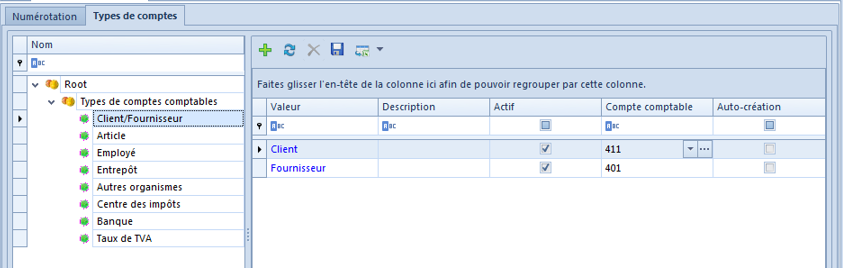
Ensuite, vous devez vous référer dans le schéma comptable au type de compte souhaité comme, par exemple, un compte du client/fournisseur de type client : @CompteClientFournisseur[„Client”] et cocher la case Créer un compte Débit. Le compte du client/fournisseur sera créé lors de la comptabilisation du document et il sera inscrit en même temps dans la fiche client/fournisseur dans l’onglet Comptabilité.

Requêtes SQL dans les schémas comptables
Dans les schémas comptables, les requêtes SQL peuvent être définies manuellement ou à l’aide des touches Ctrl+ espace qui activent la fonction suggérant les éléments d’une requête SQL (tableaux, fonctions SQL, éléments du système). Une fois vous choisissez cette fonction, les éléments potentiels qui peuvent se trouver dans la requête SQL seront suggérés.
En plus, si la requête est incorrecte, le champ défini est visualisé en rose, grâce au contrôle de conformité.
Vous pouvez vous référer aux variables suivantes lors de la création des requêtes SQL :
- @DocumentId – l’ID du document comptabilisé (pour l’en-tête du schéma et les éléments calculés dans l’option : En-tête)
- @ItemId – l’ID de l’élément comptabilisé (pour les éléments du schéma calculés dans l’option Éléments)
- @SubitemId – l’ID du sous-élément donné (pour les éléments du schéma calculés dans l’option Sous-élément)
- @PaymentId – l’ID du paiement comptabilisé (pour les éléments du schéma calculés dans l’option Paiement)
- @LineId – l’ID de la ligne comptabilisé de la description analytique (pour les éléments du schéma calculés dans l’option Description analytique)
Vous trouverez des exemples des conditions et des requêtes SQL à utiliser dans les schémas comptables dans le document Comarch ERP Standard – Bulletin technique Schémas comptables.
